Panduan Terbaik tentang Cara Menukar AAC kepada AC3: Dalam Talian dan Luar Talian
Selalunya, mempunyai pemain media lama seperti peralatan Dolby Digital agak sukar terutamanya jika anda ingin memainkan runut bunyi kegemaran anda dengan format moden seperti AAC. Berita baiknya ialah, anda masih boleh menikmati trek kegemaran anda dalam peralatan Digital Dolby Digital lama anda dengan menukarkannya kepada format AC3. Melalui bantuan artikel ini, pelajari bagaimana untuk menukar AAC kepada AC3 dengan bergantung pada lima penukar audio dan video yang ditunjukkan di bawah.
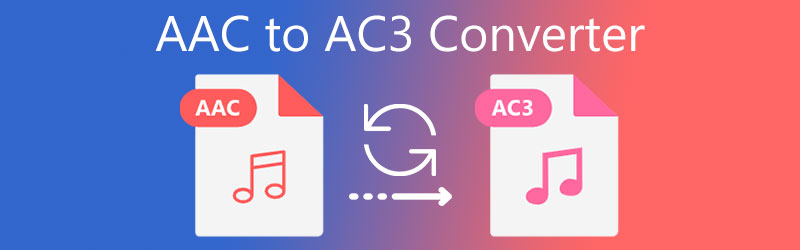
- Bahagian 1. Lima Penukar AAC ke AC3 Paling Disyorkan
- Bahagian 2. Soalan Lazim tentang Menukar AAC kepada AC3
Bahagian 1. Lima Penukar AAC ke AC3 Paling Disyorkan
Jika anda mengalami kesukaran mencari penukar AAC kepada AC3 yang betul pada peranti anda, kami dapat membantu anda. Seperti dalam bahagian ini kami akan menyemak penukar audio yang paling disyorkan untuk Mac dan Windows bersama-sama dengan prosedurnya.
1. Penukar Video Vidmore
Salah satu penukar AAC kepada AC3 yang paling disyorkan yang boleh anda peroleh pada peranti Windows atau Mac anda ialah Penukar Video Vidmore. Ini adalah perisian yang sangat mesra terutamanya kepada pengguna yang tidak gemar menggunakan penukar audio dan hanya ingin menukar runut bunyi mereka. Selain daripada antara muka mesra pengguna, ia juga pelbagai guna kerana ia bukan sahaja membantu dalam menukar audio anda tetapi juga dalam mengedit klip video anda.
Perisian profesional ini juga mempunyai ciri penyuntingan lanjutan yang menjadikannya lebih mudah untuk pengguna jika mereka ingin mengedit kualiti trek audio mereka. Tiada apa yang perlu dibimbangkan tentang teknikal ciri penyuntingannya kerana ia sangat mudah difahami. Satu-satunya perkara yang tidak ada ialah versi peranti mudah alihnya. Tanpa berlengah lagi, mulakan menukar fail AAC kegemaran anda kepada AC3 dengan mengikuti langkah di bawah.
Langkah 1: Dapatkan Penukar AAC ke AC3
Sebelum kita mula, dapatkan perisian dengan memuat turunnya melalui butang Muat turun di bawah. Selepas ia dimuat turun, anda kini boleh memasang dan menjalankannya pada peranti anda. Setelah program berjalan, anda kini boleh menggunakan alat tersebut.
Langkah 2: Muat naik Trek Audio AAC
Semasa anda membuka perisian, anda kini boleh memuat naik fail anda dengan mengetik Menambah fail di bahagian atas sebelah kiri skrin dan pilih fail AAC daripada anda Perpustakaan. Satu lagi untuk memuat naik fail anda adalah melalui Tambahan tanda.
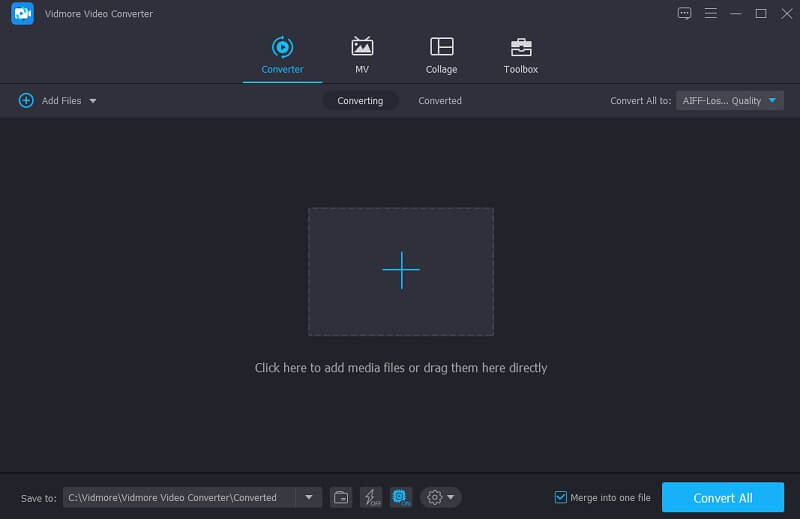
Langkah 3: Tukar Format Fail
Sebaik sahaja fail AAC berada pada Garis Masa daripada alat itu, anda kini boleh memilih format yang anda perlukan. Hanya klik pada Profil di sebelah kanan audio dan klik pada Audio tab. Selepas itu, cari AC3 format.
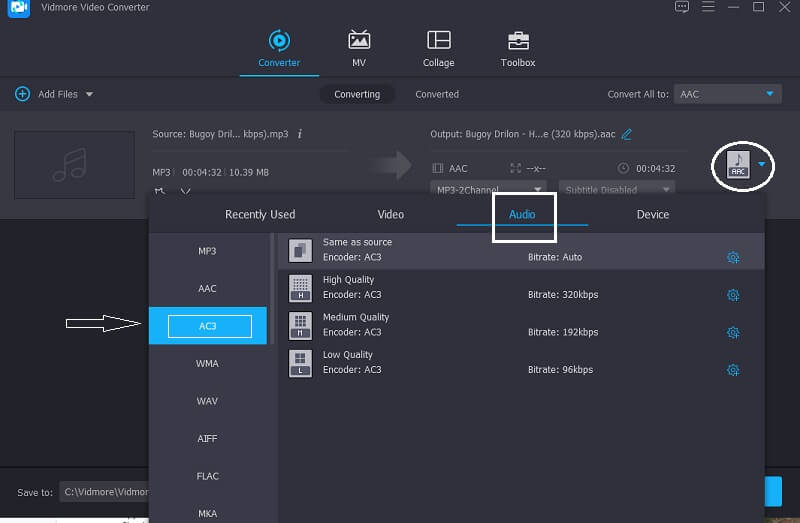
Sekarang, jika anda ingin mengawal kualiti audio, lakukannya dengan mengklik butang Tetapan di sebelah kanan dan navigasi anak panah lungsur turun Bitrate, Saluran dan Kadar Sampel. Setelah anda selesai, klik pada Buat baru butang.
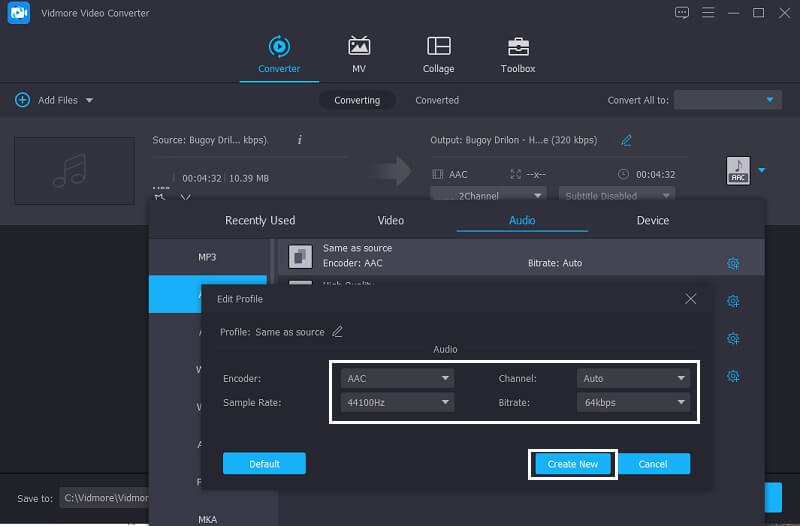
Langkah 4: Tukar kepada AC3
Akhir sekali, jika anda memutuskan kualiti dan format audio, anda kini boleh menukarnya dengan mengklik butang Tukar Semua butang pada sudut kanan bawah skrin dan tunggu sehingga penukaran selesai.
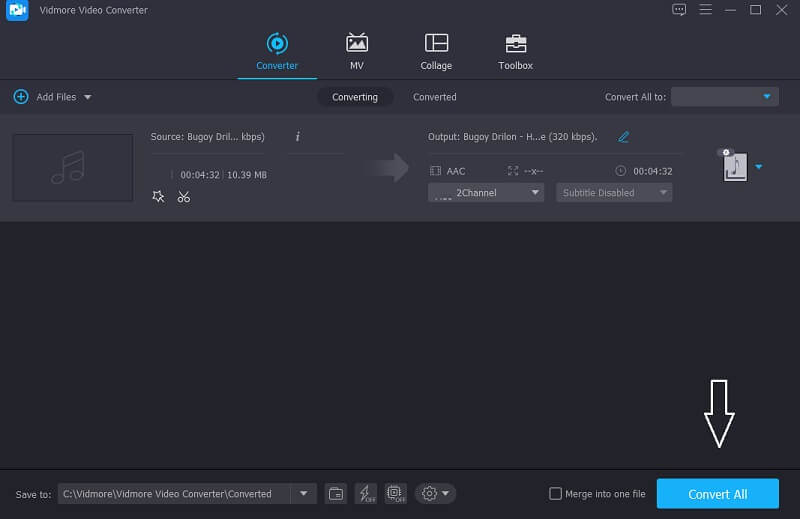
2. Penukar Video Percuma Vidmore
Jika anda menyukai alatan dalam talian kerana anda kekurangan ruang dalam peranti anda, Penukar Video Percuma Vidmore adalah pilihan yang sangat bagus. Walaupun ia adalah program berasaskan pelayar, ia tidak berbeza tentang cara perisian berfungsi. Sebaik sahaja anda telah menghala ke halaman utamanya, anda akan melihat dengan jelas antara muka mesra penggunanya yang akan membuatkan pengguna memahami ciri penyuntingan dengan mudah. Apa yang menjadikannya lebih dinasihatkan untuk digunakan ialah, ia tidak mempunyai sekatan apabila ia melibatkan penukaran saiz fail besar, yang biasanya dimiliki oleh alat dalam talian. Akhir sekali, jika anda ingin mengekstrak audio daripada klip video, ia juga boleh dilakukan dalam alat ini. Satu-satunya kelemahan alat dalam talian ini ialah, ia tidak mempunyai alat penyuntingan audio yang lain. Tetapi jika anda hanya mahukan penukar audio dan video tulen, program ini sesuai.
Dan jika anda teruja untuk mengetahui cara menukar trek audio yang paling anda sukai dengan bantuan penukar audio AAC kepada AC3 percuma ini, lihat langkah di bawah.
Langkah 1: Pergi ke halaman rasmi Vidmore Free Video Converter dan dapatkan pemasangnya dengan mengklik butang Tambahkan fail untuk ditukar pada skrin tengah alat berasaskan web.
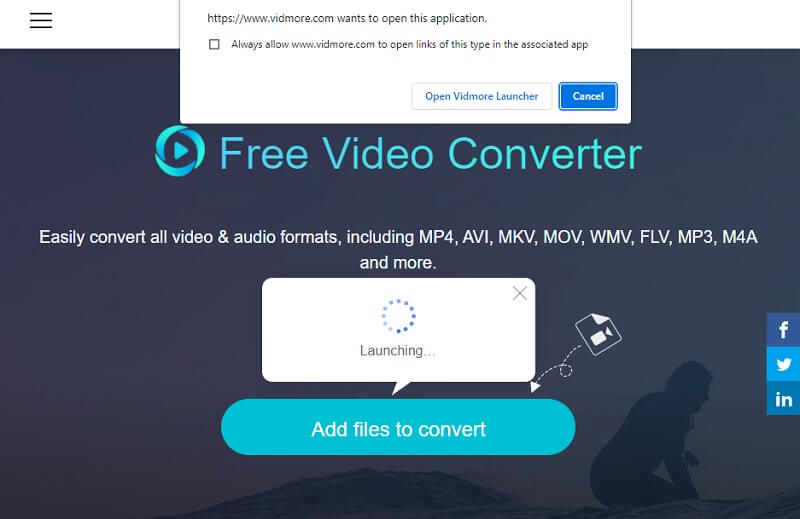
Langkah 2: Klik Tambahkan fail untuk ditukar sekali lagi dan muat naik fail AAC yang anda perlukan untuk menukar.
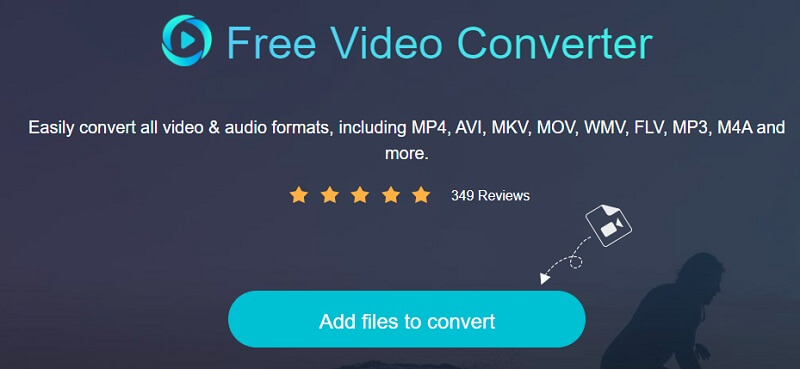
Langkah 3: Setelah fail AAC berada pada Garis Masa, ketik Muzik ikon di bahagian bawah skrin dan klik butang radio untuk AC3.
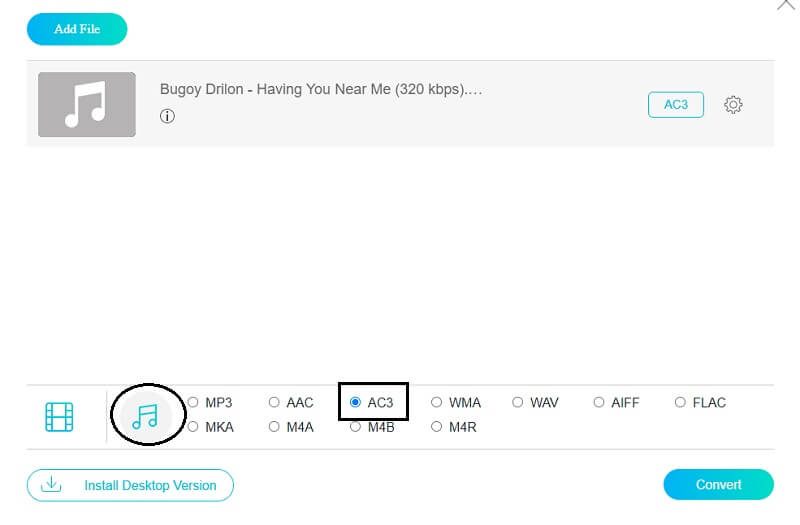
Kemudian, anda juga boleh mengawal kualiti audio dengan menandakan Tetapan di sebelah kanan audio. Kemudian klik anak panah lungsur turun Bitrate, Saluran dan Kadar Sampel untuk melaraskan kualitinya dan klik butang okey butang.
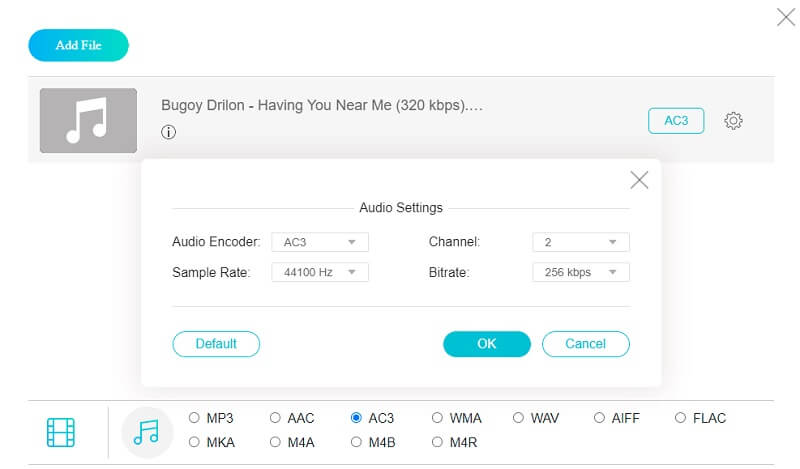
Langkah 4: Selepas melaraskan kualiti audio, klik butang Tukarkan butang dan pilih lokasi fail. Kemudian, ketik Pilih Folder dan tunggu fail audio yang ditukar.
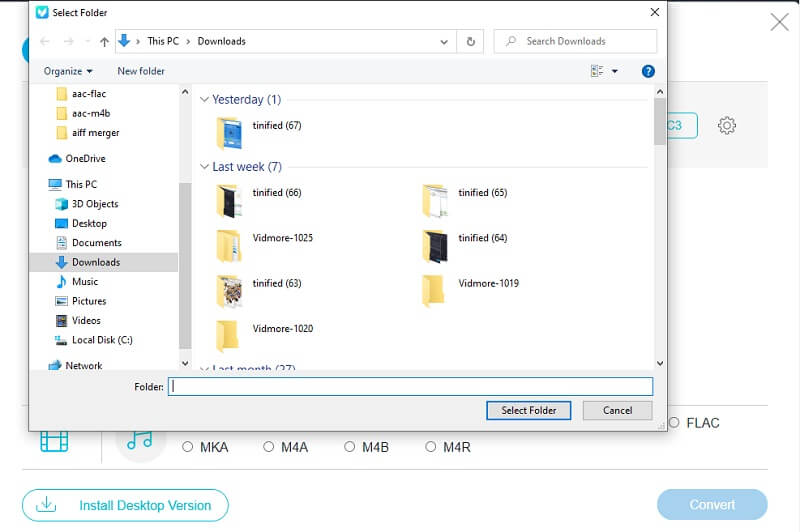
3. FFmpeg
Jika anda menyukai penukar audio dan video berasaskan teks, FFmpeg sangat sesuai untuk anda. Tidak seperti penukar audio lain dengan ciri navigasi yang mudah, anda mungkin mendapati ia agak rumit tetapi ia pasti akan menukar fail anda ke dalam format yang anda inginkan. Dengan itu, berikut adalah panduan ringkas bagaimana perisian ini berfungsi.
Langkah 1: Pergi ke halaman rasmi FFmpeg, muat turun dan pasangnya. Kemudian, lancarkan ffmpeg.exe pada peranti.
Langkah 2: Kemudian tekan Tingkap kekunci pada komputer anda dan taip CMD untuk melancarkan gesaan arahan.
Langkah 3: Kemudian, pergi ke folder di mana fail AAC terletak kemudian taipkan ffmpeg -i "input file.aac" -codec copy -acodec ac3 "output file.ac3” dan klik pada Masukkan kunci.
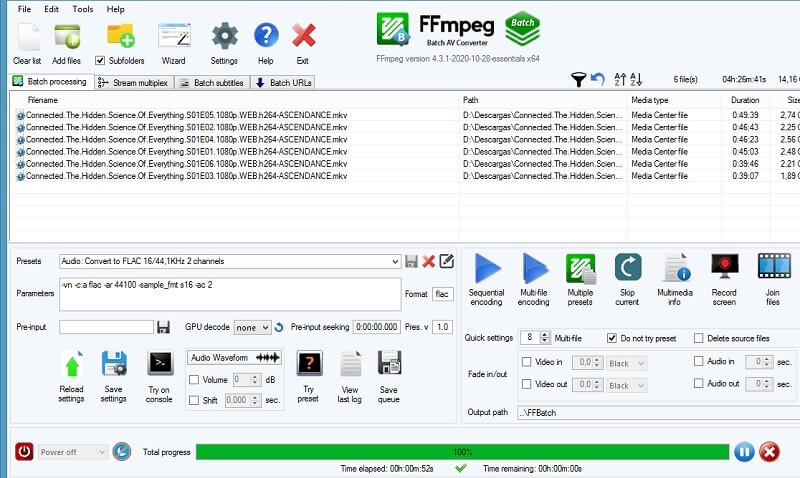
4. CloudConvert
Alat dalam talian lain yang boleh anda harapkan dalam menukar AAC kepada AC3 ialah CloudConvert. Ia menyokong kebanyakan format audio dan video oleh itu anda tidak akan menghadapi kesukaran untuk menukarnya kepada format yang anda perlukan. Kelemahan alat ini adalah, ia hanya membenarkan 25 penukaran fail setiap hari.
Langkah 1: Pergi ke halaman rasmi CloudConvert dan semasa anda diarahkan pada halaman utama, klik butang Pilih fail dan pilih di mana fail itu berada.
Langkah 2: Sebaik sahaja trek audio dicerminkan pada skrin utama, klik anak panah lungsur di sebelah kanan skrin dan cari AC3 pada format yang diberikan.
Langkah 3: Selepas itu, teruskan ke proses penukaran. Hanya klik pada Tukarkan butang dan tunggu proses penukaran selesai.
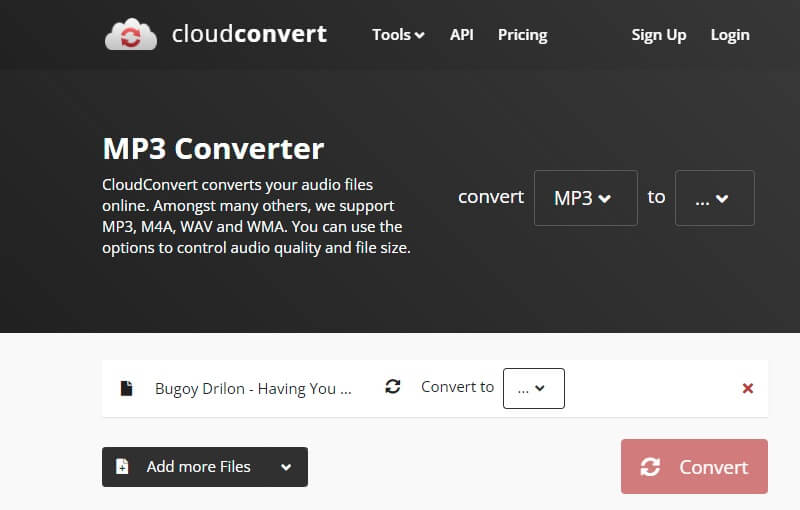
5. Zamzar
Jika anda juga lebih suka program berasaskan web, Zamzar juga sesuai. Ia menyokong beribu-ribu format fail, oleh itu anda tidak akan menghadapi kesukaran memilih format yang anda perlukan pada fail anda. Walau bagaimanapun, ia mungkin mengambil sedikit masa apabila menunggu proses penukaran. Inilah cara untuk menukar AAC kepada AC3 menggunakan Zamzar.
Langkah 1: Pergi ke halaman utama Zamzar dan klik pada Menambah fail kemudian pilih fail AAC yang anda perlukan untuk menukar.
Langkah 2: Kemudian, pilih AC3 sebagai format yang anda mahu fail anda ditukarkan.
Langkah 3: Kemudian, anda tidak boleh menukarnya dengan mengklik Tukar Sekarang butang.
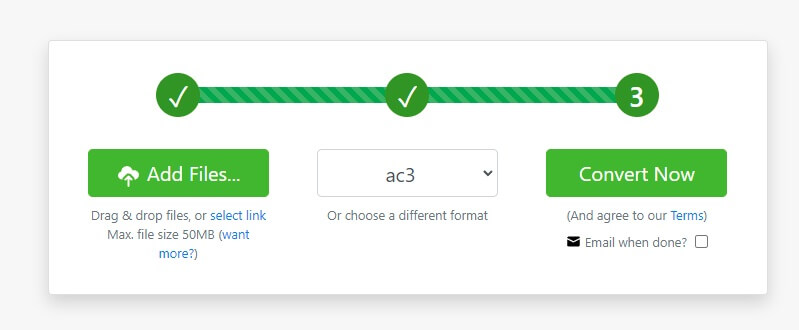
Bahagian 2. Soalan Lazim tentang Menukar AAC kepada AC3
1. Mana yang lebih baik, AAC atau AC3?
Berbanding dengan AC3, AAC ialah format audio lossy yang lebih maju. Ia akan memberikan audio berkualiti lebih tinggi daripada AC3 pada kadar bit yang sama, terutamanya pada kadar bit yang rendah.
2. Adakah format AC3 berbunyi baik?
Ya, kerana kebanyakan DVD menyertakan audio AC3, yang lebih baik daripada pita VHS.
3. Apakah kelebihan format AC3?
Ia serasi dengan kebanyakan pemain media lama.
Kesimpulannya
Melalui bantuan lima terbaik ini Penukar AAC kepada AC3, anda masih boleh menikmati fail yang paling anda sukai pada peralatan Dolby Digital lama anda. Anda hanya perlu menggunakan sama ada untuk merujuk melalui penyelesaian dalam talian atau luar talian.


